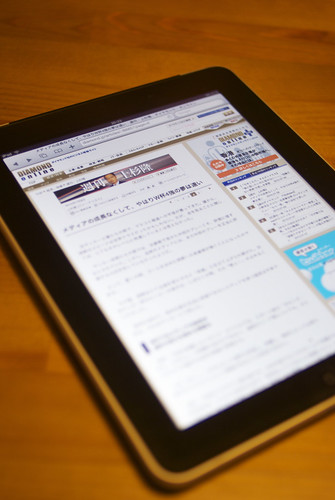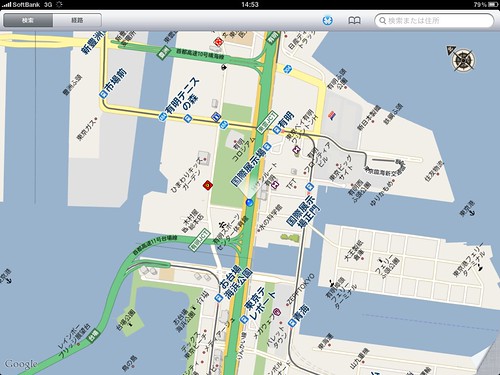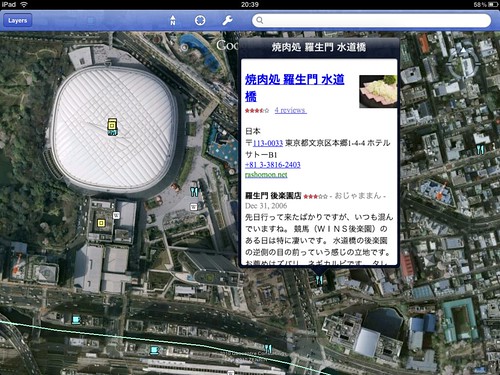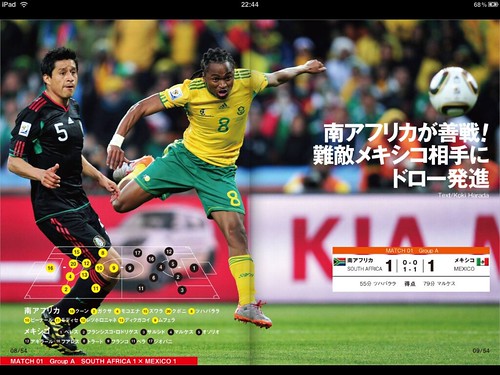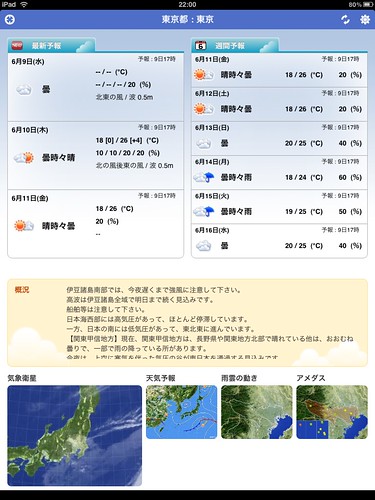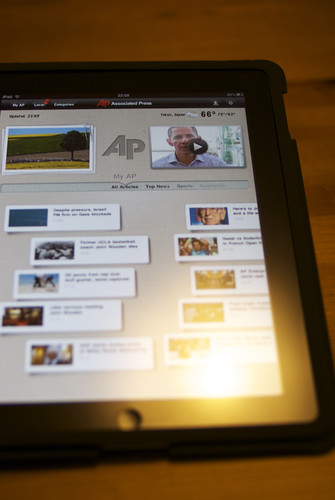少し前にはまっていたiPhone/iPod touch/iPad用のゲーム『Touch the Numbers』のAlphabet版が無料でリリースされていたので、早速試してみた。
『Touch the Numbers』がランダムに並べられた1~25の数字を順番にタッチしていくというのに対して、『Touch the Alphabets』はその名前から容易に予想できる通り、アルファベットをAから順にタッチしていくというゲーム。ただアルファベットは26文字あるので、A~YまでタッチしたあとにZがランダムに表示されるので、それをタッチしてクリア、と少し違う内容になっている。
アルファベットを順にタッチしていくというシンプルな内容のゲームだけど、数字をタッチしていくよりもかなり難しい、というか時間がかかる。かなり慣れていったとしても、アルファベットの方が難しいんじゃないかなと思う。誰でもそうなのかどうかは分からないけど、僕の場合数字を追っていくほうが速いみたいだ。たぶんこれが「ひらがな」とかになっても、同じように数字より時間がかかってしまうような気もする。
それにしても、こんなふうにシンプルだけど長く楽しめるゲームはすごいな、とつくづく思う。そしてこんなゲームが大量に存在するApp Storeはやっぱりすごいプラットフォームなんだな、と今更ながらに思うのだった。
See also